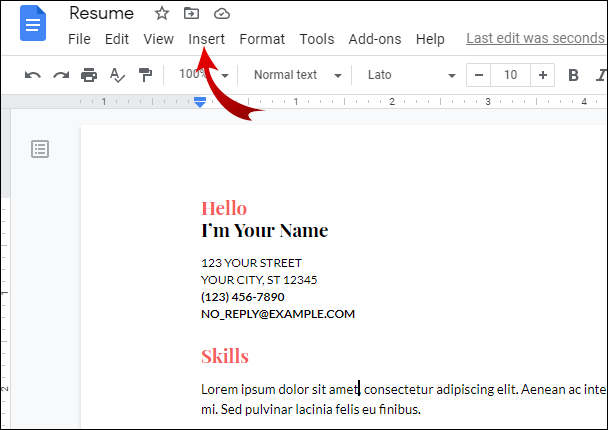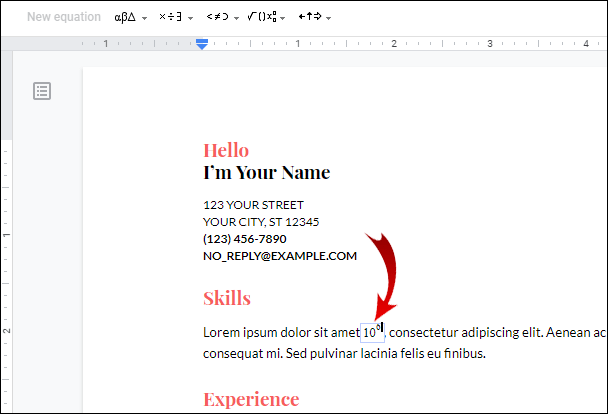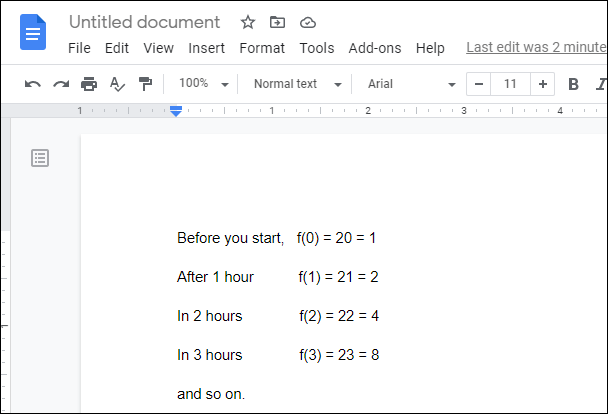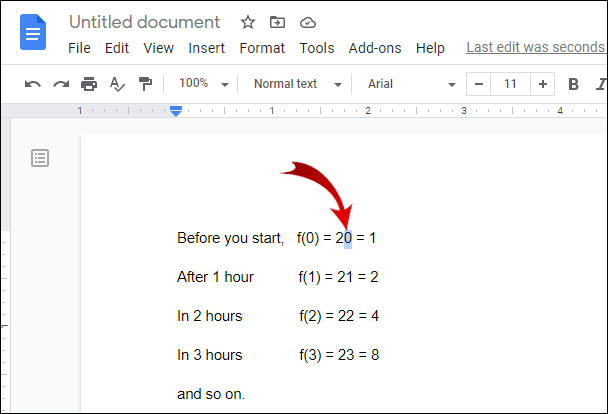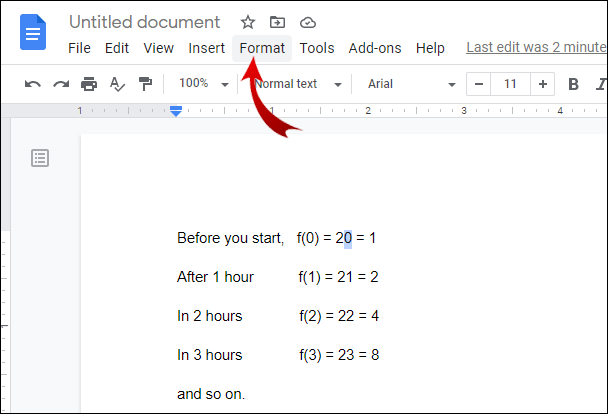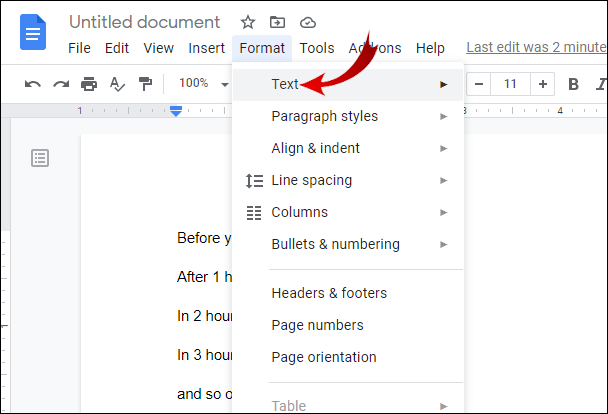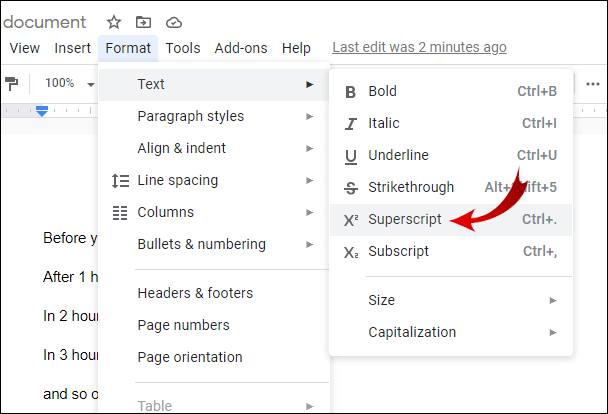আপনি যদি গণিতের সমীকরণ তৈরি করতে Google ডক্স ব্যবহার করেন, তাহলে আপনি সম্ভবত ভাবছেন কিভাবে গণিত-সম্পর্কিত কিছু বৈশিষ্ট্য ব্যবহার করবেন। উদাহরণ স্বরূপ, সূচক টাইপ করার বিকল্প খুঁজে পাওয়া খুব হতাশাজনক হতে পারে।

সৌভাগ্যবশত, আমরা আপনাকে দেখাব কিভাবে তিনটি উপায়ে Google ডক্সে এক্সপোনেন্ট টাইপ করতে হয়। আমরা আপনাকে ভগ্নাংশ সন্নিবেশ করার জ্ঞান দিয়ে সজ্জিত করব, সেইসাথে যেকোন ডিভাইস থেকে কীভাবে আপনার Google ডক্স অ্যাক্সেস করবেন।
গুগল ডক্সে এক্সপোনেন্টগুলি কীভাবে টাইপ করবেন?
Google ডক্স এক্সপোনেন্ট সন্নিবেশ করার জন্য বিভিন্ন বিকল্প অফার করে। আপনি যদি সরাসরি Google ডক্সে এক্সপোনেন্ট টাইপ করতে চান তবে আপনাকে ‘’সমীকরণ’ বৈশিষ্ট্যটি ব্যবহার করতে হবে।
- Google ডক্স খুলুন।
- সন্নিবেশ বিন্দু রাখুন যেখানে আপনি একটি সূচক সন্নিবেশ করতে চান। দ্রষ্টব্য: সন্নিবেশ বিন্দু হল জ্বলজ্বল করা লাইন যা আপনার অক্ষরগুলি কোথায় টাইপ করা হবে তা নির্ধারণ করে।
- স্ক্রিনের শীর্ষে অনুভূমিক টুলবারে, "ঢোকান" এ ক্লিক করুন।
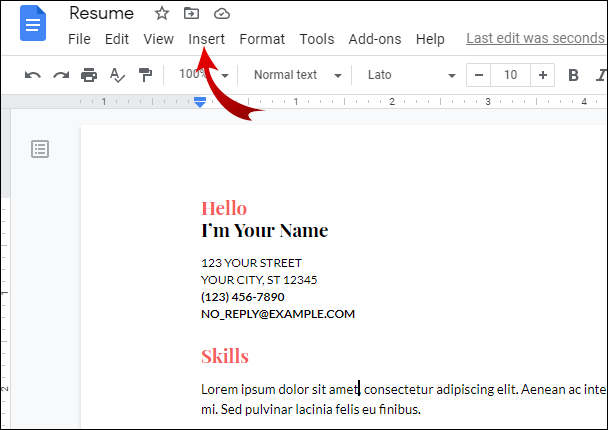
- "সমীকরণ" নির্বাচন করুন।

- টাইপ করুন যেমন 10^6 এবং Google ডক্স স্বয়ংক্রিয়ভাবে এটিকে 106-এ রূপান্তরিত করবে।
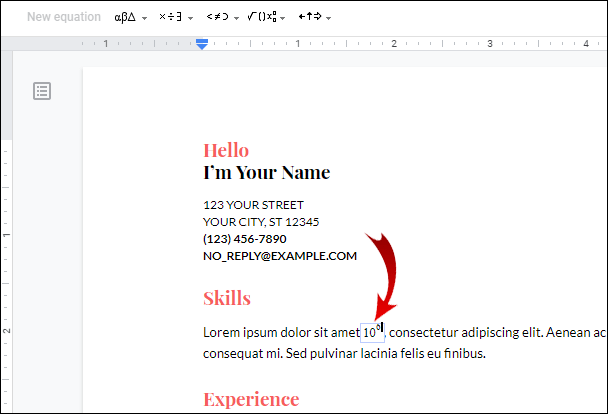
বিঃদ্রঃ: ধাপ 5-এ, ''Shift+6 টিপে “^” চিহ্নটি সন্নিবেশ করান।’’ এটি আপনার কীবোর্ডের জন্য সেট করা ভাষার উপর নির্ভর করে পরিবর্তিত হতে পারে।
গুগল ডক্সে সুপারস্ক্রিপ্ট কীভাবে করবেন?
দ্বিতীয় যেভাবে আপনি Google ডক্সে সূচক যোগ করতে পারেন তা হল একটি সুপারস্ক্রিপ্ট হিসাবে বিদ্যমান নম্বর ফর্ম্যাট করা। এর জন্য আপনাকে ‘সুপারস্ক্রিপ্ট’ ফিচার ব্যবহার করতে হবে।
- Google ডক্স খুলুন।
- আপনি একটি সূচক হিসাবে বিন্যাস করতে চান সংখ্যা টাইপ করুন.
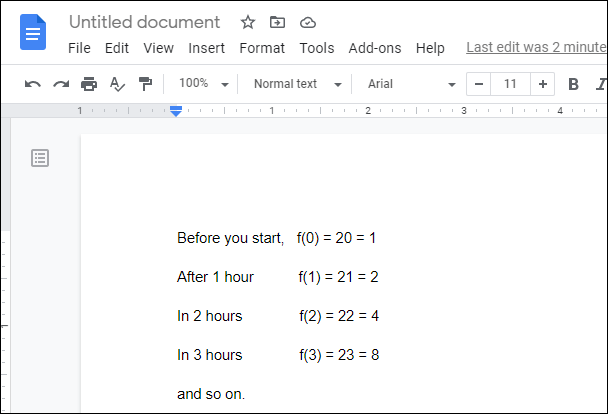
- আপনার কার্সার দিয়ে এটিতে ক্লিক করে এবং টেনে এনে সেই নম্বরটিকে হাইলাইট করুন।
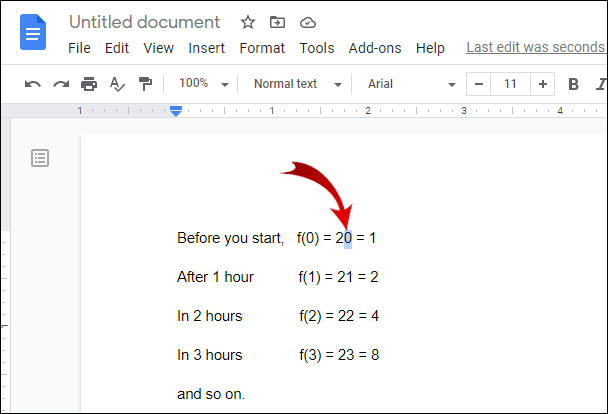
- স্ক্রিনের শীর্ষে অনুভূমিক টুলবারে, "ফরম্যাট" এ ক্লিক করুন।
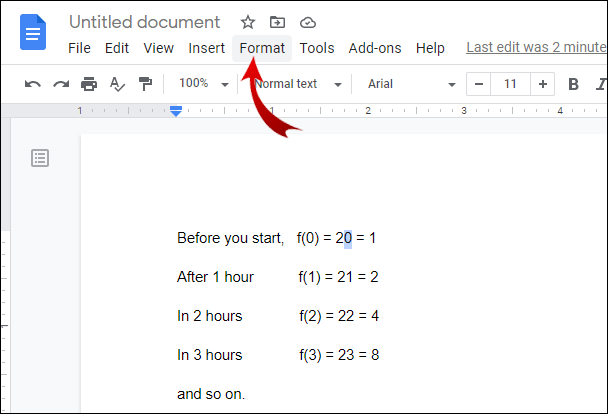
- "টেক্সট" এর উপরে আপনার কার্সার রাখুন।
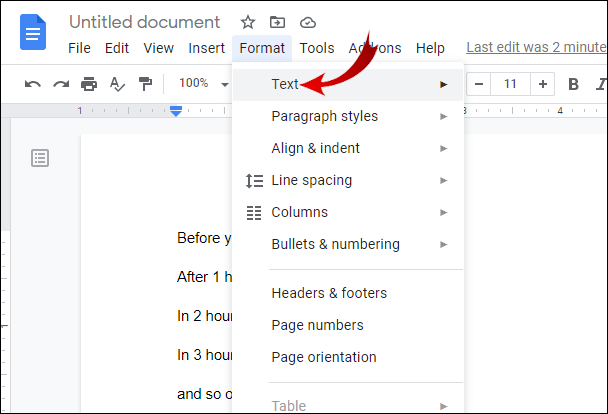
- "সুপারস্ক্রিপ্ট" এ ক্লিক করুন।
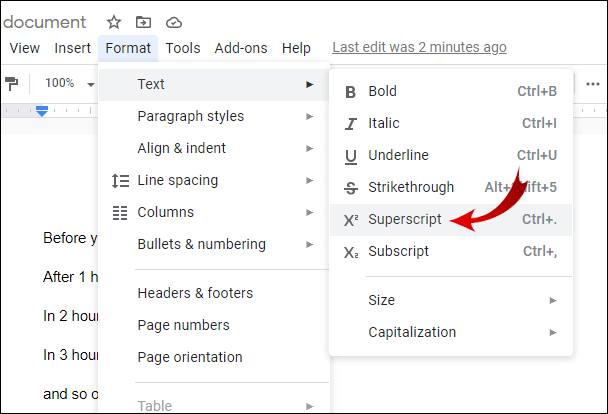
বিঃদ্রঃ: ধাপ 3 এ, আপনি আপনার নম্বর হাইলাইট করতে একটি শর্টকাট ব্যবহার করতে পারেন। সংখ্যার ঠিক পাশে সন্নিবেশ বিন্দু (অর্থাৎ ব্লিঙ্কিং লাইন) রাখুন। তারপর, সন্নিবেশ বিন্দুর অবস্থানের উপর নির্ভর করে "Shift+Arrow Right" বা "Shift+Arrow Left" ব্যবহার করুন।
অতিরিক্ত প্রায়শই জিজ্ঞাসিত প্রশ্নাবলী
আপনি কিভাবে Google ডক্সে যাবেন?
আপনি আপনার ডেস্কটপ ব্রাউজারে Google ডক্স অ্যাক্সেস করতে পারেন। অথবা, আপনি অ্যাপ স্টোর বা গুগল প্লে স্টোর থেকে Google ডক্স অ্যাপ ডাউনলোড করে আপনার মোবাইল ডিভাইসে ব্যবহার করতে পারেন।
মনে রাখবেন যে Google ডক্স ব্যবহার করার জন্য আপনার একটি Google অ্যাকাউন্ট থাকতে হবে। আপনার যদি ইতিমধ্যেই একটি Google অ্যাকাউন্ট থাকে তবে আপনি এই বিভাগটি এড়িয়ে যেতে পারেন।
একটি Google অ্যাকাউন্ট তৈরি করুন
1. accounts.google.com-এ যান।

2. "অ্যাকাউন্ট তৈরি করুন" এ ক্লিক করুন।

3. "আমার জন্য" নির্বাচন করুন।

4. আপনার নাম, পদবি, ব্যবহারকারীর নাম এবং পাসওয়ার্ড লিখুন। তারপর, "পরবর্তী" ক্লিক করুন।

5. আপনার দেশ নির্বাচন করুন, আপনার মোবাইল ফোন নম্বর লিখুন এবং "পরবর্তী" ক্লিক করুন।
6. আপনার পুনরুদ্ধারের ইমেল ঠিকানা, জন্ম তারিখ, এবং লিঙ্গ লিখুন এবং তারপরে "পরবর্তী" ক্লিক করুন৷
7. "আমি রাজি" ক্লিক করুন
Google ডক্স অ্যাক্সেস করুন
আপনি একটি Google অ্যাকাউন্ট তৈরি করা শেষ করার পরে, আপনি কয়েকটি ভিন্ন উপায়ে Google ডক্সে যেতে পারেন৷ Google ডক্স অ্যাক্সেস করার জন্য নিম্নলিখিত পদ্ধতিগুলি ডেস্কটপ ব্যবহারকারীদের জন্য প্রযোজ্য।
আপনার ওয়েব ব্রাউজারে Google ডক্স অনুসন্ধান করুন
1. আপনার ওয়েব ব্রাউজার খুলুন.
2. Google অনুসন্ধান বারে "Google ডক্স" টাইপ করুন৷
3. প্রথম অনুসন্ধান ফলাফলে ক্লিক করুন. ফলাফলের URL "//docs.google.com" হওয়া উচিত।
· Gmail থেকে Google ডক্স অ্যাক্সেস করুন
1. আপনার Gmail এ যান৷
2. স্ক্রিনের উপরের-ডানদিকে Google অ্যাপস আইকনে ক্লিক করুন৷

3. বর্ধিত মেনুতে নীচে স্ক্রোল করুন এবং "ডক্স" আইকনে ক্লিক করুন৷

· Google ড্রাইভ থেকে Google ডক্স অ্যাক্সেস করুন
1. আপনার Google ড্রাইভে যান৷
2. স্ক্রিনের উপরের-বাম কোণে, "নতুন" এ ক্লিক করুন।
3. "Google ডক্স"-এ ক্লিক করুন৷
বিঃদ্রঃ: আপনি কয়েকবার Google দস্তাবেজ ব্যবহার করার পরে, স্ক্রিনের শীর্ষে অনুসন্ধান বারে কেবল "ডক্স" টাইপ করুন এবং একটি প্রস্তাবিত ফলাফল যা আপনাকে Google দস্তাবেজে নিয়ে যায় উপস্থিত হওয়া উচিত৷
আপনি যদি আপনার মোবাইল ডিভাইসে Google ডক্সে যেতে চান তবে আপনাকে আপনার মোবাইল ব্রাউজার খুলতে হবে না। পরিবর্তে, আপনি Google ডক্স অ্যাপ ব্যবহার করতে পারেন যা Android এবং iOS উভয় ডিভাইসের জন্য উপলব্ধ। যাইহোক, আপনার ফোনে Google ডক্সে সাইন ইন করার আগে আপনাকে অবশ্যই আপনার ডিভাইসের সাথে আপনার Google অ্যাকাউন্ট সিঙ্ক করতে হবে৷
Google ডক্সে সুপারস্ক্রিপ্টের শর্টকাট কি?
আপনি যখন দ্রুত গতিতে কাজ করছেন, তখন শর্টকাট সবসময় কাজে আসে। সৌভাগ্যবশত, আপনি সময় বাঁচাতে Google ডক্সে সুপারস্ক্রিপ্টের জন্য একটি শর্টকাট ব্যবহার করতে পারেন।
1. Google ডক্স খুলুন।
2. আপনি যে সংখ্যাটিকে সূচকে রূপান্তর করতে চান তা টাইপ করুন এবং হাইলাইট করুন৷
3. "Ctrl +" টিপুন৷ আপনার কীবোর্ডে।
বিঃদ্রঃ: আপনি যদি একজন ম্যাক ব্যবহারকারী হন, "⌘ +" টিপুন।
আপনি কিভাবে Google ডক্সে ভগ্নাংশ তৈরি করবেন?
Google ডক্সে, আপনি ভগ্নাংশও লিখতে পারেন৷  বিন্যাস এই কাজটি করার দুটি পদ্ধতি আছে। আপনি ইতিমধ্যে পরিচিত যে সমীকরণ বৈশিষ্ট্যটি ব্যবহার করতে পারেন।
বিন্যাস এই কাজটি করার দুটি পদ্ধতি আছে। আপনি ইতিমধ্যে পরিচিত যে সমীকরণ বৈশিষ্ট্যটি ব্যবহার করতে পারেন।
1. আপনার Google ডক্স ডকুমেন্ট খুলুন।
2. সন্নিবেশ পয়েন্টটি রাখুন যেখানে আপনি একটি ভগ্নাংশ সন্নিবেশ করতে চান।
3. স্ক্রিনের শীর্ষে অনুভূমিক টুলবারে, "ঢোকান" এ ক্লিক করুন।
4. "সমীকরণ" নির্বাচন করুন৷
5. সমীকরণ টুলবারে, "গণিত অপারেশন" বোতামে ক্লিক করুন।
6. নির্বাচন করুন  .
.
7. অংক টাইপ করুন এবং ''এন্টার'' টিপুন।
8. হর টাইপ করুন এবং ''এন্টার'' টিপুন।
দ্বিতীয় পদ্ধতিতে সমীকরণ টুলবার থেকে সরাসরি একটি ভগ্নাংশ সন্নিবেশ করা অন্তর্ভুক্ত। কিন্তু প্রথমে, আপনাকে নিশ্চিত করতে হবে যে সমীকরণ টুলবার দেখানো হয়েছে।
1. আপনার Google ডক্স ডকুমেন্ট খুলুন।
2. স্ক্রিনের শীর্ষে অনুভূমিক টুলবারে, "দেখুন" ক্লিক করুন৷
3. নিশ্চিত করুন যে "শো সমীকরণ টুলবার" বিকল্পটি চেক করা আছে।
4. সন্নিবেশ পয়েন্টটি রাখুন যেখানে আপনি একটি ভগ্নাংশ সন্নিবেশ করতে চান।
5. সমীকরণ টুলবারে, "নতুন সমীকরণ" এ ক্লিক করুন।
6. "গণিত অপারেশন" বোতামে ক্লিক করুন।
7. নির্বাচন করুন  .
.
8. অংক টাইপ করুন এবং ''এন্টার'' টিপুন।
9. হর টাইপ করুন এবং ''এন্টার'' টিপুন।
বিঃদ্রঃ: আপনি একটি ভগ্নাংশ সন্নিবেশ করার পরে, এটি হাইলাইট করুন এবং "Ctrl+Shift+" শর্টকাটগুলি ব্যবহার করুন৷ এবং "Ctrl+Shift +," ফন্টের আকার বাড়াতে এবং কমাতে।
গুগল ডক্স কি?
Google ডক্স হল Google দ্বারা তৈরি একটি বিনামূল্যের অনলাইন ওয়ার্ড প্রসেসর। আপনি এটিকে Microsoft Word-এর একটি সরলীকৃত সংস্করণ হিসেবে দেখতে পারেন কারণ এটি একইভাবে কাজ করে - শুধুমাত্র বৈশিষ্ট্যের সংখ্যা যথেষ্ট ছোট।
Google ডক্সের মাধ্যমে, আপনি নথি তৈরি করতে, সম্পাদনা করতে এবং ভাগ করতে পারেন৷ সেগুলি আপনার Google অ্যাকাউন্টের সাথে লিঙ্ক করা হয়েছে এবং আপনার Google ড্রাইভে সংরক্ষিত আছে৷ আপনি যে কোনো সময় এবং যেকোনো ডিভাইস থেকে সেগুলি অ্যাক্সেস করতে পারেন৷ আপনার যা দরকার তা হল একটি ইন্টারনেট সংযোগ, এবং আপনি চলতে চলতে আপনার Google ডক্স নথিতে কাজ করতে পারেন৷
আরেকটি দরকারী Google ডক্স বৈশিষ্ট্য হল আপনার সহকর্মীদের সাথে রিয়েল-টাইম সহযোগিতা। অন্য কথায়, আপনি এবং আপনার সহকর্মীরা একই সময়ে একটি একক Google ডক্স ডকুমেন্টে কাজ করতে পারেন। যারা দূর থেকে কাজ করছে এবং অস্থায়ী গ্রুপ প্রকল্পের জন্য এটি দুর্দান্ত।
Google ডক্স শেয়ারিং বিকল্পটি হল যা Google ডক্সকে ওয়ার্ড প্রসেসরের মধ্যে আলাদা করে তোলে। আপনি "শেয়ার" বোতামে ক্লিক করে ইমেলের মাধ্যমে আপনার নথিটি দ্রুত পাঠাতে পারেন৷ অথবা, আপনি একটি শেয়ারযোগ্য লিঙ্ক তৈরি করতে পারেন এবং এটি একসাথে অনেক লোকের কাছে বিতরণ করতে পারেন (যেমন একটি Facebook গ্রুপ চ্যাটে বা একটি স্ল্যাক চ্যানেলে), যা আপনার সময় এবং অতিরিক্ত প্রচেষ্টা বাঁচায়৷
আপনি যদি আপনার দস্তাবেজটি "লিঙ্ক সহ যে কেউ দেখতে পারেন" এ সেট করলে, Google অ্যাকাউন্ট ছাড়া ব্যবহারকারীরাও আপনার Google ডক্স ডকুমেন্ট অ্যাক্সেস করতে পারবেন। সুতরাং, নিশ্চিত করুন যে আপনি যাদের কাছে লিঙ্কটি পাঠাচ্ছেন তারা অন্য কাউকে এটি বিতরণ করবেন না।
Google ডক্স সমর্থন করে এমন ফর্ম্যাটগুলি হল .docx, .odt, .rtf, .pdf, .txt, .html এবং .epub৷ আপনি এই ফর্ম্যাটে একটি Google ডক্স ডকুমেন্ট ডাউনলোড করতে পারেন এবং তাদের নেটিভ প্রোগ্রামগুলিতে খুলতে পারেন (যেমন Microsoft Word, Adobe Acrobat Reader, Notepad, ইত্যাদি)।
আপনার ডেস্কটপ ব্রাউজারে Google ডক্সে কাজ করা ছাড়াও, আপনি আপনার মোবাইল ফোনের জন্য Google ডক্স অ্যাপ ডাউনলোড করতে পারেন। নিশ্চিত করুন যে আপনি প্রথমে আপনার ডিভাইসের সাথে আপনার Google অ্যাকাউন্ট সিঙ্ক করুন৷
আপনি কিভাবে Google ডক্সে স্কোয়ার লিখবেন?
আপনি যদি গণিত বা বিস্তৃত বীজগণিত সমীকরণ লিখছেন, তাহলে সম্ভাবনা হল আপনাকে বর্গ সংখ্যা টাইপ করতে হবে। এটি করার জন্য, আমরা আপনাকে দেখানো দুটি পদ্ধতির একটি ব্যবহার করতে পারেন।
সুপারস্ক্রিপ্ট বৈশিষ্ট্য ব্যবহার করে
1. একটি Google ডক্স ডকুমেন্ট খুলুন৷
2. আপনি যে সংখ্যার বর্গক্ষেত্র করতে চান তার পাশে "2" টাইপ করুন এবং এটি হাইলাইট করুন।
3. স্ক্রিনের শীর্ষে অনুভূমিক টুলবারে, "ফরম্যাট" এ ক্লিক করুন।
4. "টেক্সট" এর উপরে আপনার কার্সার রাখুন।
5. "সুপারস্ক্রিপ্ট" এ ক্লিক করুন৷
বিঃদ্রঃ: ধাপ 2 পরে, আপনি "Ctrl+" ব্যবহার করতে পারেন। অথবা "⌘+।" শর্টকাট
সমীকরণ বৈশিষ্ট্য ব্যবহার করে
1. আপনার Google ডক্সে যান৷
2. স্ক্রিনের শীর্ষে অনুভূমিক টুলবারে, "ঢোকান" এ ক্লিক করুন৷
3. "সমীকরণ" নির্বাচন করুন৷
4. টাইপ করুন যেমন 16^2 এবং Google ডক্স স্বয়ংক্রিয়ভাবে এটিকে 162-এ রূপান্তরিত করবে
Google ডক্সে এক্সপোনেন্ট টাইপ করা
মাইক্রোসফ্ট ওয়ার্ড ব্যবহার করেছেন এমন প্রত্যেকেই স্বজ্ঞাতভাবে Google ডক্সের চারপাশে তাদের পথ খুঁজে পাবেন, তবে কিছু বৈশিষ্ট্য ব্যাখ্যা করা দরকার। আশা করি, এই নিবন্ধটি আপনাকে সূচক টাইপ করতে সাহায্য করেছে। আপনি যেমন দেখেছেন, আপনি সমীকরণ বৈশিষ্ট্য ব্যবহার করে সরাসরি সূচক টাইপ করতে পারেন বা সুপারস্ক্রিপ্ট বিকল্প ব্যবহার করে একটি বিদ্যমান সংখ্যা ফর্ম্যাট করতে পারেন। সমীকরণ বৈশিষ্ট্য সহ, আপনি যে বিন্যাসে চান তাতে ভগ্নাংশ সন্নিবেশ করতে পারেন।
Google ডক্স অন্যান্য অনেক দরকারী বৈশিষ্ট্য অফার করে এবং এখন আপনি জানেন কিভাবে আপনার পিসি বা মোবাইল ডিভাইস থেকে এটি অ্যাক্সেস করতে হয়।
আপনি কিভাবে Google ডক্সে সূচক টাইপ করেছেন? আপনি কি সমীকরণ, সুপারস্ক্রিপ্ট বা অন্য কোন বৈশিষ্ট্য ব্যবহার করেছেন? নিচের মন্তব্য অংশে আমাদেরকে জানান।